Gradle Build Files in Android 第一章
Gradle for Android Basics
Android applications 使用gradle構建,gradle是一門高級語言并且廣泛用于java中,提供的Android插件為Android apps開發提供了很多的功能,例如build types, flavors, signing configurations, library projects,更多可查看Android Plugin DSL Reference
1.1 Gradle Build Files in Android
問題
你想理解創建Android工程生成的build file
解決方案
創建一個新的Android工程并查看settings.gradle, build.gradle, 和 app/build.gradle.
分析
Android Studio 是官方提供開發Android projects 的IDE,通過Android Studio 向導Start a new Android Studio project創建第一個項目吧。
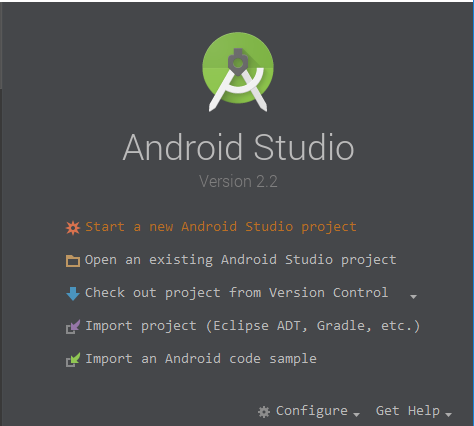
這一步就不多說了,相信大家都知道的。
然后我們看到一個默認的工程是怎么樣的。
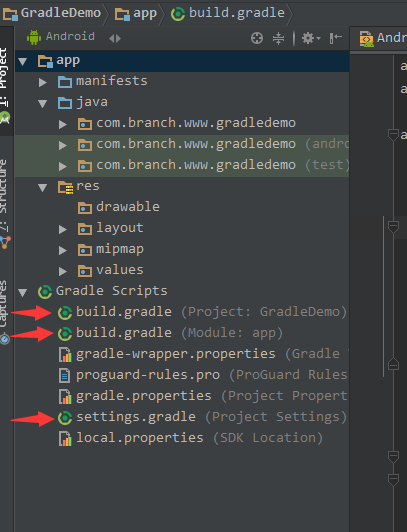
settings.gradle
Gradle 構建的Android工程是一個多項目工程,在settings.gradle中顯示當前項目有哪些module。默認顯示:
include ':app'
如果這時我創建一個名為gradledemomodule 的library項目
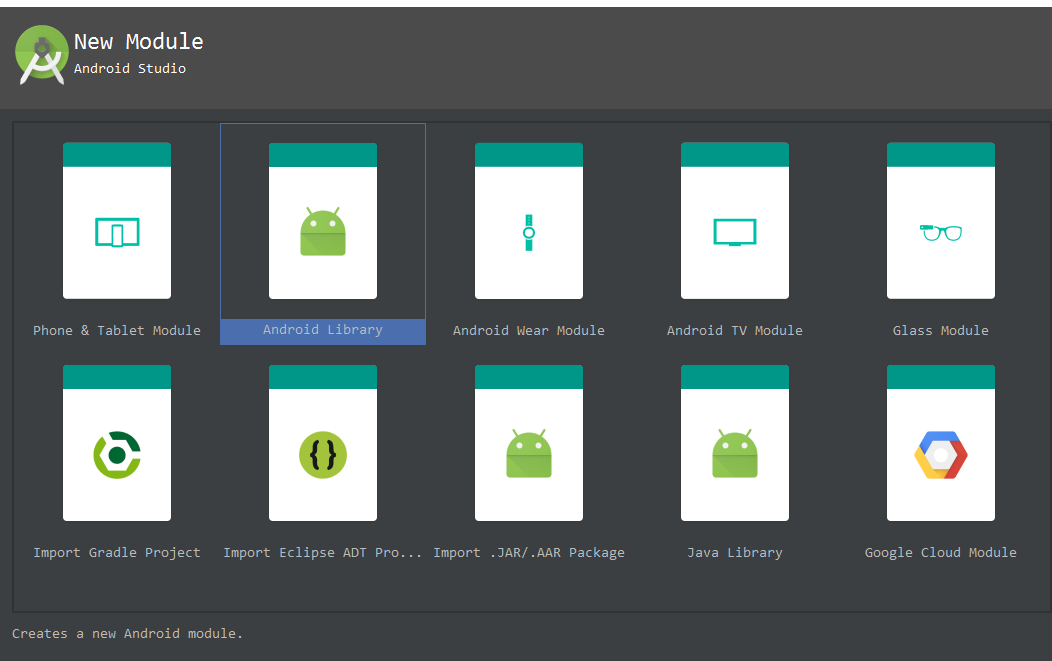
則settings.gradle會增加gradledemomodule,多個項目用,隔開,顯示如下:
include ':app', ':gradledemomodule'
project的build.gradle
buildscript {
repositories {
jcenter()
}
dependencies {
classpath 'com.android.tools.build:gradle:2.1.0'
// NOTE: Do not place your application dependencies here; they belong
// in the individual module build.gradle files
}
}
allprojects {
repositories {
jcenter()
}
}
task clean(type: Delete) {
delete rootProject.buildDir
}
首先來看下buildscript節點,他是gradle腳本自身需要使用的資源,資源下載來自jcenter倉庫,關于jcenter和Maven單獨去了解。jcenter目前是默認的,他兼容了Maven并且性能更優。然后在dependencies節點中聲明了我們使用的gradle版本。
或許我們會以為allprojects中也同樣聲明了jcenter是否是重復了,其實不是的allprojects設置所有project默認的倉庫來源,與buildscript作用范圍是不一樣的。
task clean聲明了一個任務,任務類型是Delete(也可以是copy等),每當修改settings.gradle后同步則會刪除rootProject.buildDir目錄下所有。
app的build.gradle
apply plugin: 'com.android.application'
android {
compileSdkVersion 24
buildToolsVersion "23.0.3"
defaultConfig {
applicationId "com.branch.www.gradledemo"
minSdkVersion 18
targetSdkVersion 24
versionCode 1
versionName "1.0"
}
buildTypes {
release {
minifyEnabled false
proguardFiles getDefaultProguardFile('proguard-android.txt'), 'proguard-rules.pro'
}
}
}
dependencies {
compile fileTree(dir: 'libs', include: ['*.jar'])
testCompile 'junit:junit:4.12'
compile 'com.android.support:appcompat-v7:24.1.1'
}
這個目錄下的build.gradle 是開發過程中最重要的,首先看到apply plugin: 'com.android.application',他的作用是把Android插件加入到當前build工程,相應的插件功能可看上一個DSL。
android節點則是一些Android的配置,例如app 版本,編譯sdk,包名,混淆配置,多渠道等。
dependencies節點是幫助我們添加項目依賴,并且通過上一個.gradle知道默認倉庫是jcenter
1.2 配置SDK版本以及其他
問題
你想要設置最低和目標Android SDK版本或者是否混淆等。
解決方法
修改當前build.gradle中android節點中的配置。
分析
android節點是配置app相關的屬性。
android {
compileSdkVersion 23
buildToolsVersion "23.0.3"
defaultConfig {
applicationId "com.kousenit.myandroidapp"
minSdkVersion 19
targetSdkVersion 23
versionCode 1
versionName "1.0"
}
compileOptions {
sourceCompatibility JavaVersion.VERSION_1_7
targetCompatibility JavaVersion.VERSION_1_7
}
}
這些參數大多在AndroidManifest.xml遺棄,現在在build.gradle中使用。
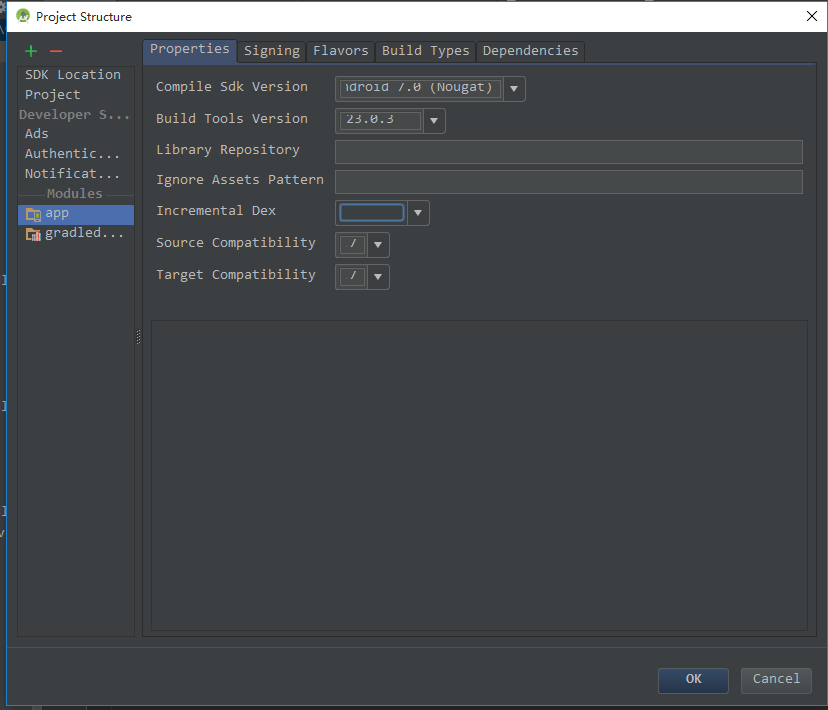

1.3 在控制臺執行gradle build
問題
你想通過命令run gradle tasks.
解決方法
在控制臺運行它。
分析
你不需要為了build Android project 而去下載安裝gradle ,因為項目中已經配置好了。直接在Android Studio的terminal中執行。
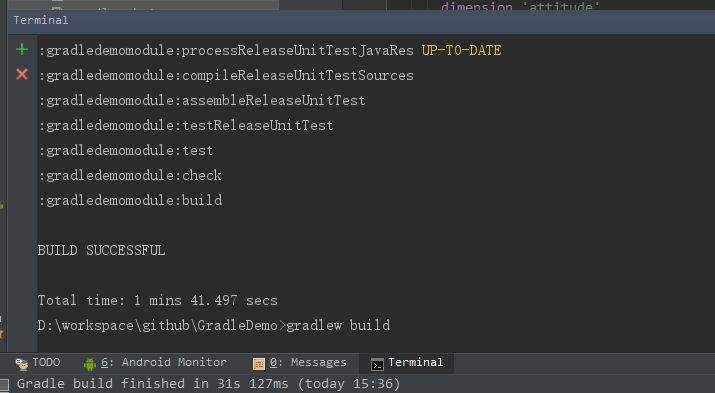
windows下輸入gradlew build即可。
在控制臺你可以運行任何gradle支持的task,包含自定義的task,輸入gradlew tasks會列出項目中所有 task。這份報告顯示項目中所有的默認 task 以及每個 task 的描述。
額外的功能和控制臺標記
-
使用空格分開使一次run多個task。如:
>gradlew lint hellolint是自帶的,hello是我自己寫的,這樣就會執行lint后再執行hello.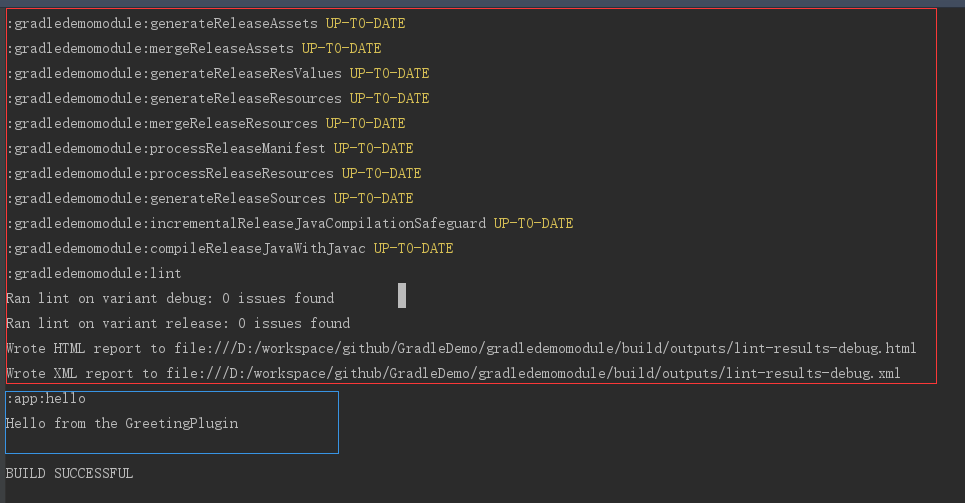 gradlew-multiple-tasks
gradlew-multiple-tasks同時你會發現相同名字的task在一次執行中只會執行一遍。
-
使用
-x標記排除task>gradlew lint -x hello這一次執行只會執行lint而不會執行hello。
-
發生故障時繼續構建 --continue
默認情況下,只要任何 task 失敗,Gradle 將中止執行。這使得構建更快地完成,但隱藏了其他可能發生的故障。為了發現在一個單一的構建中多個可能發生故障的地方,你可以使用 --continue 選項。
-
任務名稱縮寫
例如我創建一個名為
greet的task,在控制臺輸入>gradlew g也可以執行,也就當你試圖執行某個 task 的時候,無需輸入 task 的全名.只需提供足夠的可以唯一區分出該 task 的字符即可 -
選擇要執行的構建
調用 gradle 命令時,默認情況下總是會在當前目錄下尋找構建文件(譯者注:首先會尋找當前目錄下的 build.gradle 文件,以及根據settings.gradle 中的配置尋找子項目的 build.gradle )。 可以使用 -b 參數選擇其他的構建文件,并且當你使用此參數時 settings.gradle 將不會被使用,看下面的例子:
app/demo.gradle task demohello <<{ println "hello demo gradle" }在app目錄下我又創建了一個
demo.gradle,如果想要執行demo.gradle中的task可以使用-b,如:gradlew -b app/demo.gradle demohello如果不想使用
-b可以使用apply把demo.gradle加入到當前build.gradleapply plugin: 'com.android.application' apply from: 'demo.gradle'如果這樣配置后執行是直接使用task名。
-
顯示 task 使用細節
執行
gradle help --task someTask可以獲取到 task 的詳細信息, 或者多項目構建中相同 task 名稱的所有 task 的信息,如下Detailed task information for demohello Path :app:demohello Type Task (org.gradle.api.Task) Description - Group - BUILD SUCCESSFUL
1.4 使用Android Studio執行Gradle Builds
問題
直接通過Android Studio 執行Gradle
解決方法
使用Gradle 視圖去執行tasks
分析
Android Studio 本身是帶有Gradle 視圖列出所有tasks.
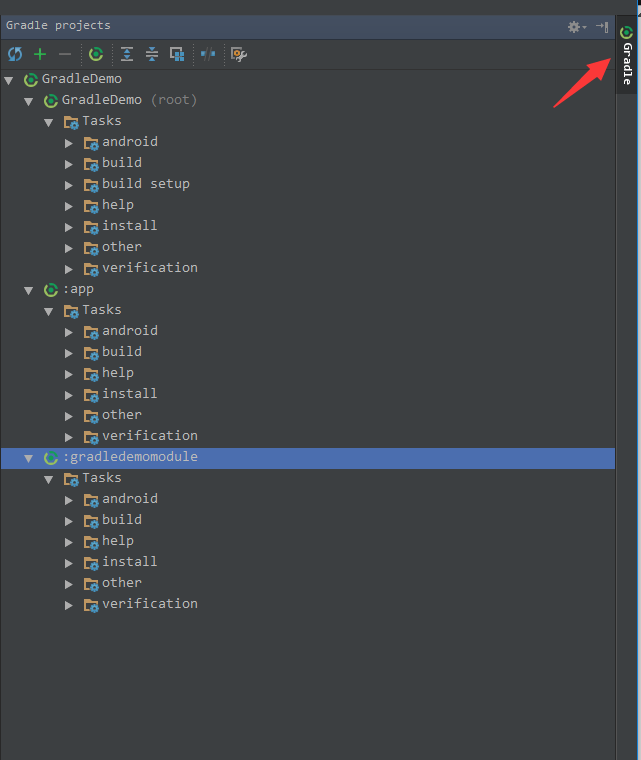
選擇一個執行,雙擊或右鍵選擇執行
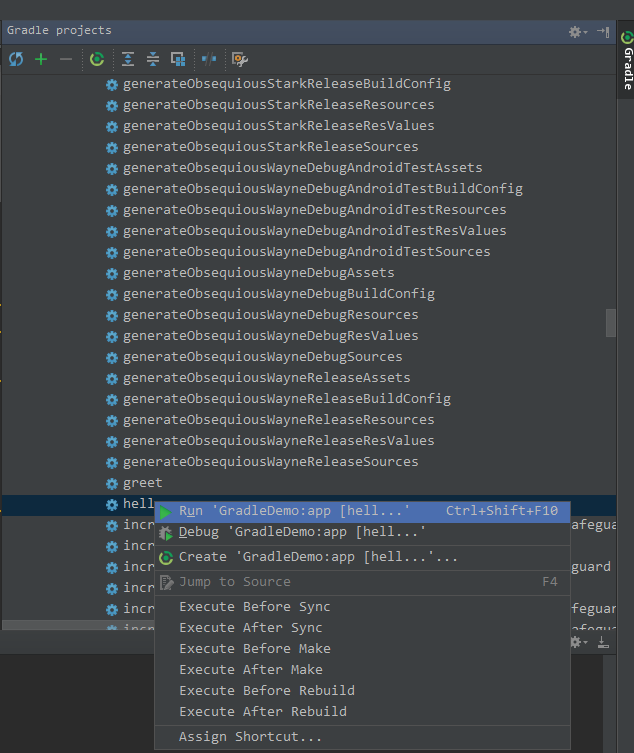
1.5 添加java library
問題
添加java library 到項目中
解決方法
在build.gradle的dependencies添加
分析
默認的dependencies
dependencies {
compile fileTree(dir: 'libs', include: ['*.jar'])
testCompile 'junit:junit:4.12'
compile 'com.android.support:appcompat-v7:24.1.1'
}
-
dependencies基本語法
library依賴完全的語法是 group:name:version
-
完全語法:
testCompile group: 'junit', name: 'junit', version: '4.12'
-
簡寫語法:
testCompile 'junit:junit:4.12'
-
版本為變量的寫法(不推薦):
testCompile 'junit:junit:4.+'
只要版本大于等于4.0的都可以。
-
jar包依賴:
dependencies {
compile files('libs/a.jar', 'libs/b.jar')
compile fileTree(dir: 'libs', include: '*.jar')
}
-
Synchronizing the project
每次更改.gradle后需要同步整個項目,通常IDE會在頂部提示:
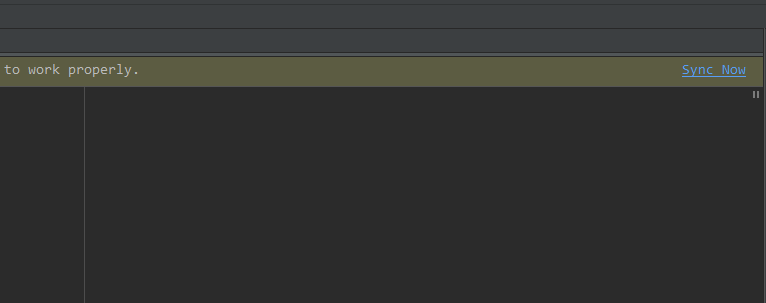
或
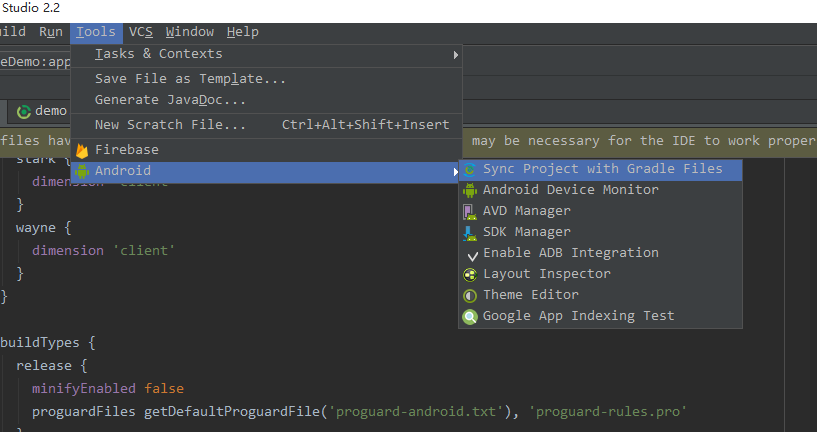
同步時會到倉庫去下載依賴包。
Transitive dependencies
間接依賴是指在依賴的A中同時A又依賴了B,那么依賴就會同時下載A,B到項目中,而如果在你的項目中你本身就依賴了B則會出現jar包沖突
可在控制臺執行androidDependenciestask查看間接依賴。
間接依賴默認是允許的,可以通過transitive關閉,例如:
dependencies {
runtime group: 'com.squareup.retrofit2', name: 'retrofit', version: '2.0.1',
transitive: false
}
或,只需要groovy-all本身的jar包,不需要間接依賴的。
dependencies {
compile 'org.codehaus.groovy:groovy-all:2.4.4@jar'
}
或
dependencies {
compile group: 'org.codehaus.groovy', name: 'groovy-all',
version: '2.4.4', ext: 'jar'
}
如果是aar則把@jar換成@aar。
Excluding dependencies
如果一個library中有我們不需要的包,則可以通過exclude移除。
androidTestCompile('com.android.support:appcompat-v7:24.1.1') {
exclude group: 'support-vector-drawable'
exclude group: 'animated-vector-drawable'
}
1.6 通過Android Studio 添加依賴包
問題
使用Android Studio添加依賴,而不是直接使用build.gradle
解決方案
在項目設置中的Dependencies選擇依賴lib
分析
打開項目設置,選擇Dependencies
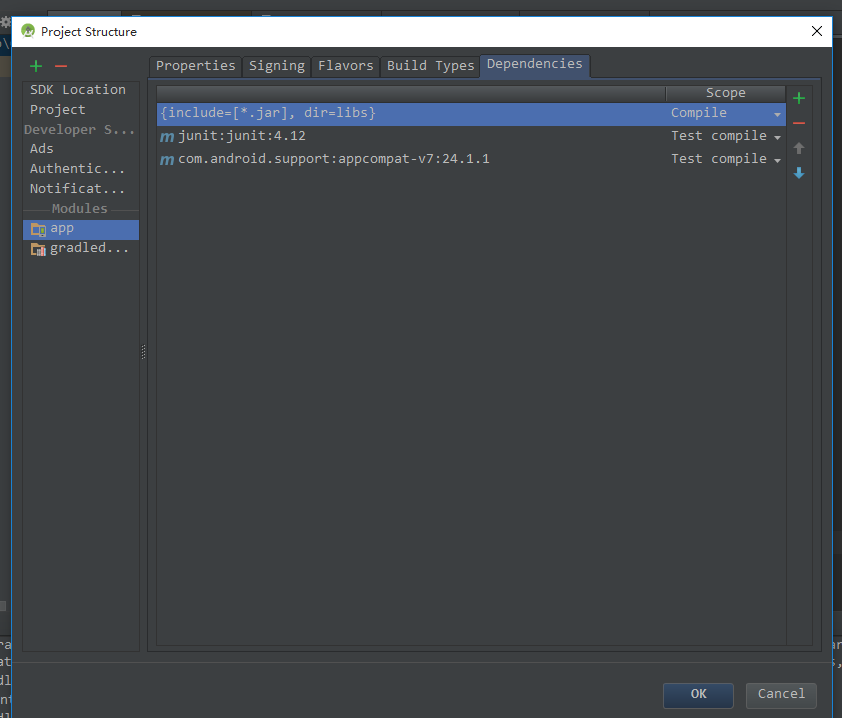
同時Dependencies提供了6中依賴作用范圍:
-
Compile
compile是對所有的build type以及favlors都會參與編譯并且打包到最終的apk文件中。
-
Provided
Provided是對所有的build type以及favlors只在編譯時使用,類似eclipse中的external-libs,只參與編譯,不打包到最終apk。
-
APK
只會打包到apk文件中,而不參與編譯,所以不能再代碼中直接調用jar中的類或方法,否則在編譯時會報錯
-
Test compile
Test compile 僅僅是針對單元測試代碼的編譯編譯以及最終打包測試apk時有效,而對正常的debug或者release apk包不起作用。
-
Debug compile
Debug compile 僅僅針對debug模式的編譯和最終的debug apk打包。
-
Release compile
Release compile 僅僅針對Release 模式的編譯和最終的Release apk打包。
依賴的方式有三種,倉庫依賴,文件依賴,module依賴。
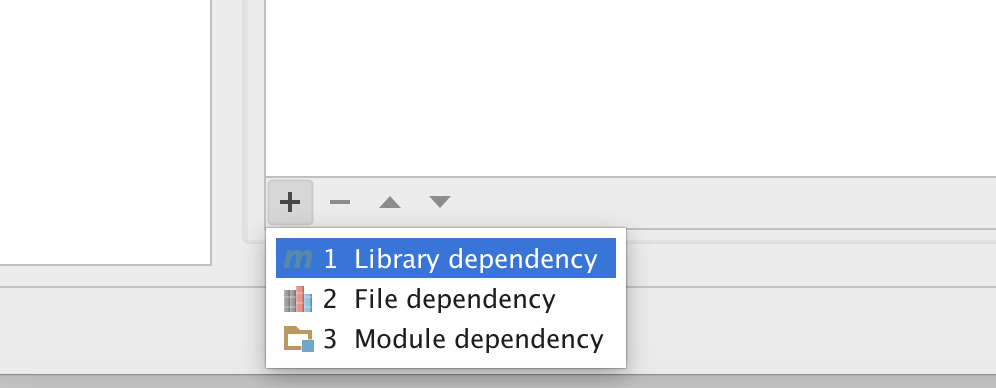
1.7 Configuring Repositories
問題
你想要gradle 準確的實現任何library依賴。
解決方法
配置repositories節點
分析
-
Declaring Repositories
repositories中告訴gradle到哪里去找到依賴,通常我們都是使用jcenter()repositories { jcenter() }jcenter 倉庫在
https://jcenter.bintray.com/同時我們也可以使用
maven地址:http://repo1.maven.org/maven2repositories { mavenLocal() mavenCentral() }maven 支持在本地發布倉庫,然后使用。
maven 也能通過url加載依賴。
repositories { maven { url 'http://repo.spring.io/milestone' } }如果倉庫有保護,可以使用username,password
repositories { maven { credentials { username 'username' password 'password' } url 'http://repo.mycompany.com/maven2' } }使用lvy 倉庫
repositories { ivy { url 'http://my.ivy.repo' } }使用本地目錄作為倉庫
repositories { flatDir { dirs 'lib' } }